电脑的日期或时间不准了怎么调整1,如果在电脑的屏幕右下角,发现时间或日期不准了,就需要调整日期或时间了 。即使是不调整,在绝大多数情况下,电脑也一样用,只不过新建的文件日期,也和电脑上日期一样是不准的 。

文章插图
如果在电脑的屏幕右下角,发现时间或日期不准了,就需要调整日期或时间了
2、以win7为例,先用鼠标左键点击屏幕左下角的圆球 , 也就是开始图标,win10的开始图标在屏幕的左下角是一个方块,然后再点右边的控制面板,win10点齿轮图标设置 。
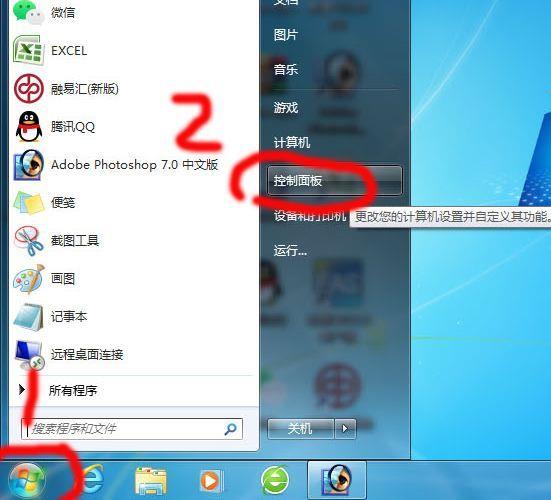
文章插图
3、用鼠标左键,点一下控制面板里的时钟、语言和区域 。
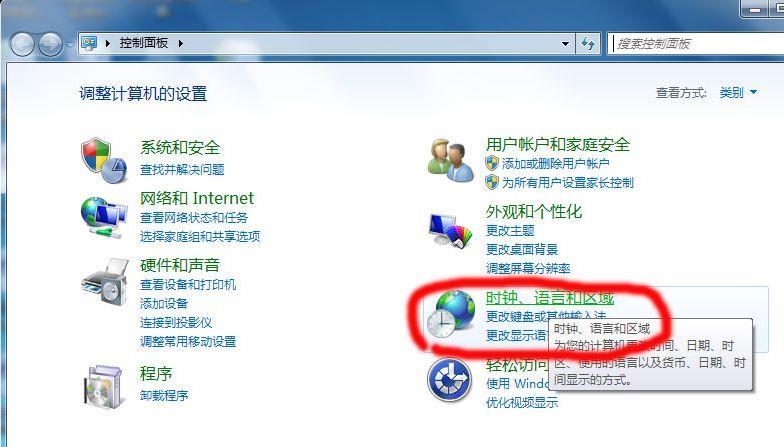
文章插图
4、点日期和时间下面的设置时间和日期 。

文章插图
5、用鼠标左键,点击更改日期和时间 。
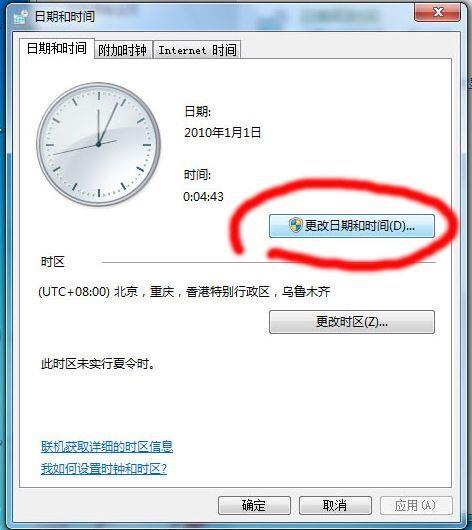
文章插图
也可以点击右上角的Internet时间 , 再点击更改设置 。这这种方法是直接从网络上校对时间 , 可以精确到秒,非常准确 。
Internet就是互联网的意思 。
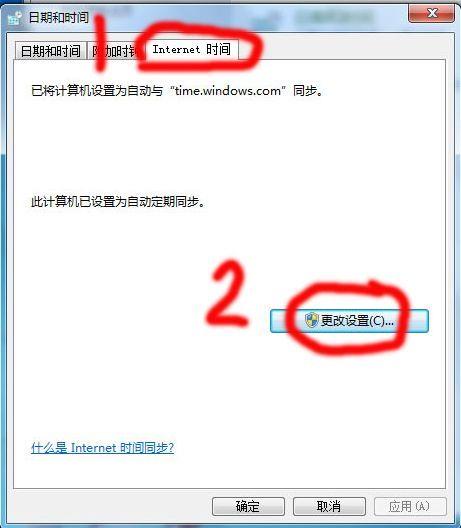
文章插图
先点击立即更新,再点确定,等一会,时间就校对好了 。
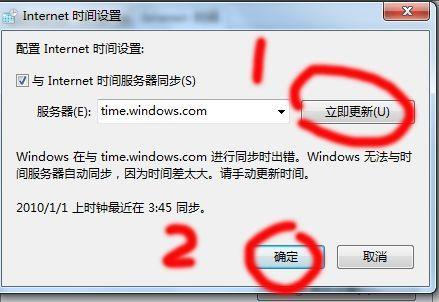
文章插图
同步成功了,时间校对好了,分秒不差 。
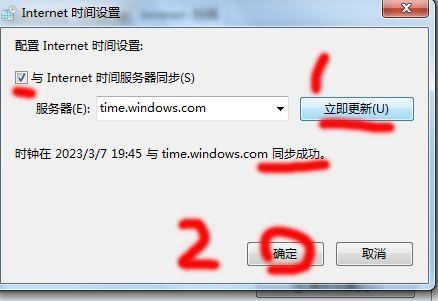
文章插图
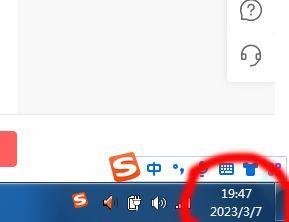
文章插图
6、上接第五步,这是手动调整时间的方法,如果用上面的方法,从网络上调整好了时间,就不用再看这一步了 。
用鼠标左键 , 点击年月日 , 选择正确的年月日,然后再用鼠标点一下,右边圆形的表下面的时间,再用键盘手动输入正确的时间,然后再点右下角的确定,即可改成正常的日期和时间了 。
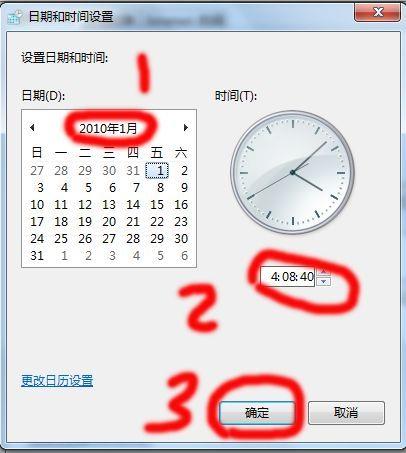
文章插图
也可直接用鼠标左键 , 点击时间框右边的小三角 , 调整到正确的时间即可 。
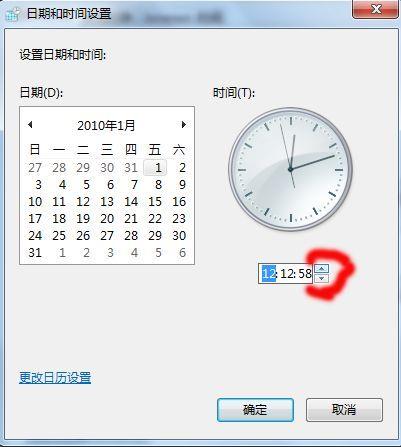
文章插图
7、造成电脑时间不准的原因,主要是因为电脑主板上的纽扣电池没有电了 。买同型号的电池换上即可 。主板纽扣电池的型号 , 绝大多数都是CR2032型号的3V CR2032锂锰电池 。
台式机直接按一下电池托上的卡扣,扣下来换上就行 。而笔记本上的纽扣电池 , 有些是引出来线 , 插在主板上的,这样的电池不好买,可能需要找专业修电脑的更换了 。
电池上只要是写着CR2032这几个字就行,其他的字母有可能是电池的品牌,无关紧要 。20代表电池的直径是20毫米,32代表电池的厚度是3.2毫米,mm就是毫米的意思 。

文章插图
电脑主板上的CR2023纽扣电池
【台式电脑调时间怎么调整 电脑桌面怎么修改系统时间】

文章插图
- 台式电脑音箱插上没有声音怎么办 声音驱动损坏怎么修复
- 电脑字体太小怎么调
- 提前了解,避免错过成绩查询时间 四级成绩查询时间及注意事项
- 台式电脑怎么重装win7 win7安装系统教程
- 电脑屏幕亮度怎么调节
- 2022年生日最火文案(精选77句 2022自己生日低调朋友圈文案)
- 炸出美食,从温度开始 苏泊尔空气炸锅温度调节方法
- 台式电脑主机开不了机的原因和解决办法
- 台式电脑怎么取消开机密码
- 三星电脑显示器调亮度的方法步骤
